¿Qué es un Match?
Un match es el vínculo entre un candidato y una vacante. Permite a los usuarios realizar un seguimiento del progreso de un candidato dentro de una vacante e incluye detalles sobre cada etapa clave del proceso de contratación, así como qué usuario está gestionando al candidato para esa solicitud específica. Un candidato puede estar vinculado a múltiples coincidencias.
Estas son las etapas clave del proceso de contratación que se registran en cada match:
- Añadido a la vacante el
- Enviado el
- Entrevistado el
- Recibió oferta el
- Contratado el
Para utilizar los matches de candidatos, por favor active la función siguiendo estas instrucciones.
Las etapas clave pueden ser modificadas si es necesario. Consulte este artículo para más información.
Cómo Ver los Detalles de un match
-
Desde cualquier página del proceso de trabajo (Pipeline de trabajo, Pipeline de usuario o Pipeline de proveedor), haga clic en los "3 puntos" junto al candidato para ver sus detalles.
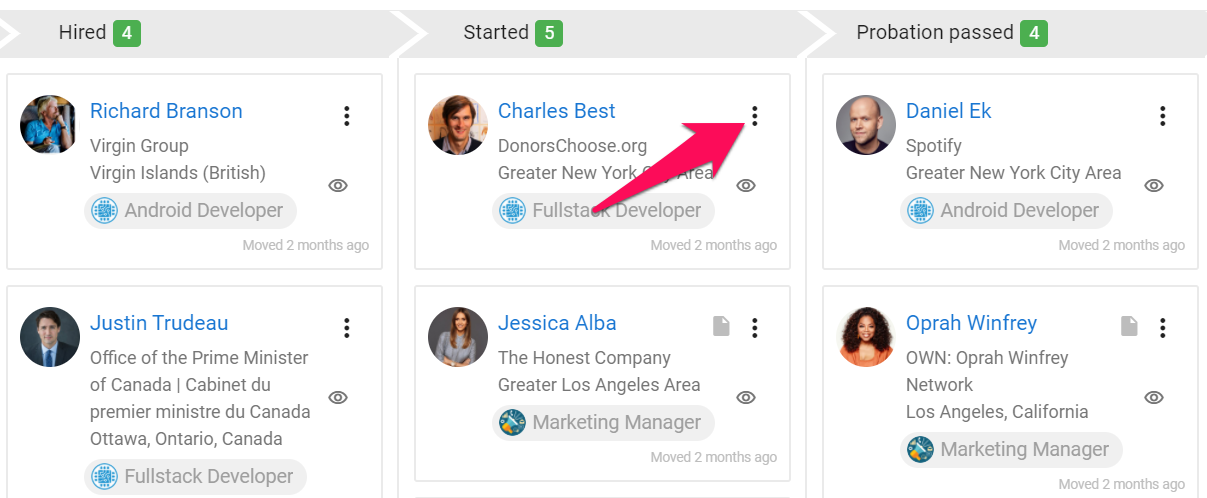
-
Haga clic en "Detalles" en el menú desplegable.
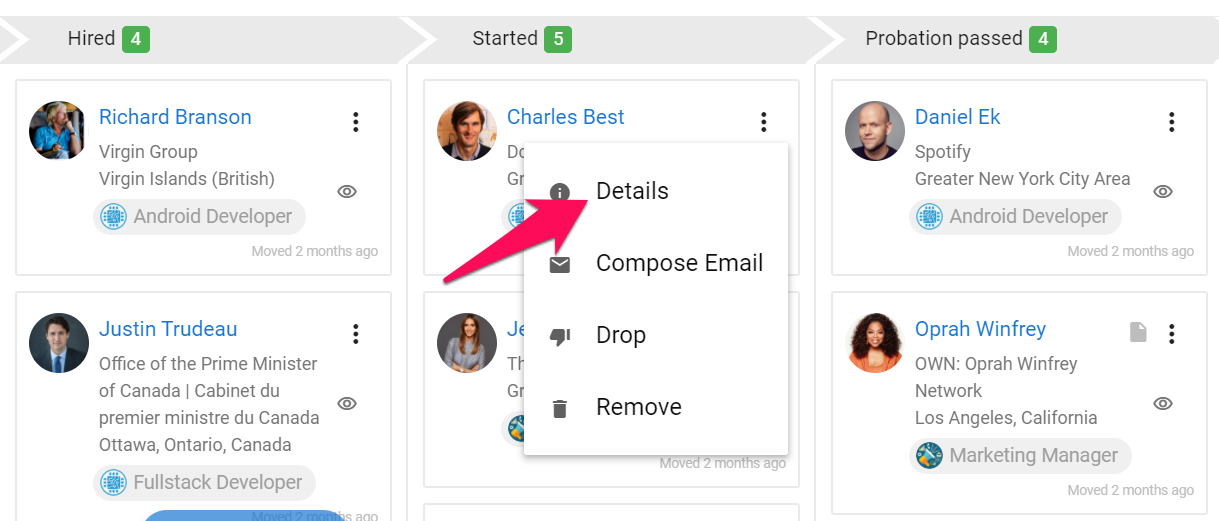
-
Aparecerá una ventana mostrando el propietario de la coincidencia y las diversas fechas en las que el candidato cambió de etapa.
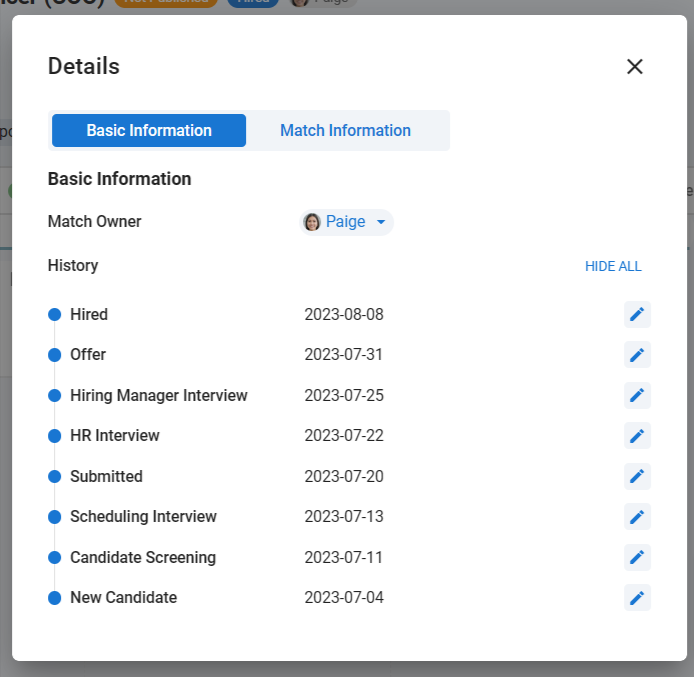
Cambiar el Propietario del match
Para cambiar el propietario de un match, simplemente haga clic en el propietario actual al ver los detalles del match y seleccione un nuevo propietario del menú desplegable.
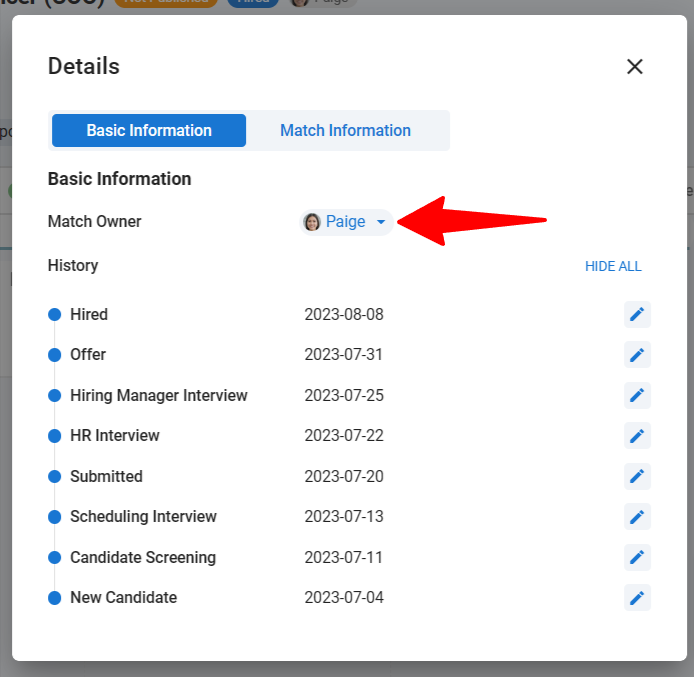
Página de matches
El menú de matches es una página dedicada que permite a los usuarios ver los matches bajo su cuenta de empresa. Todos los matches son visibles para los Administradores. Sin embargo, los usuarios con roles de Gerente, Consultor o Reclutador solo pueden ver los matches bajo organizaciones que tienen su visibilidad configurada como "Pública", y pueden ver matches de vacantes u organizaciones de las cuales forman parte del equipo.
Resumen de la Página de matches
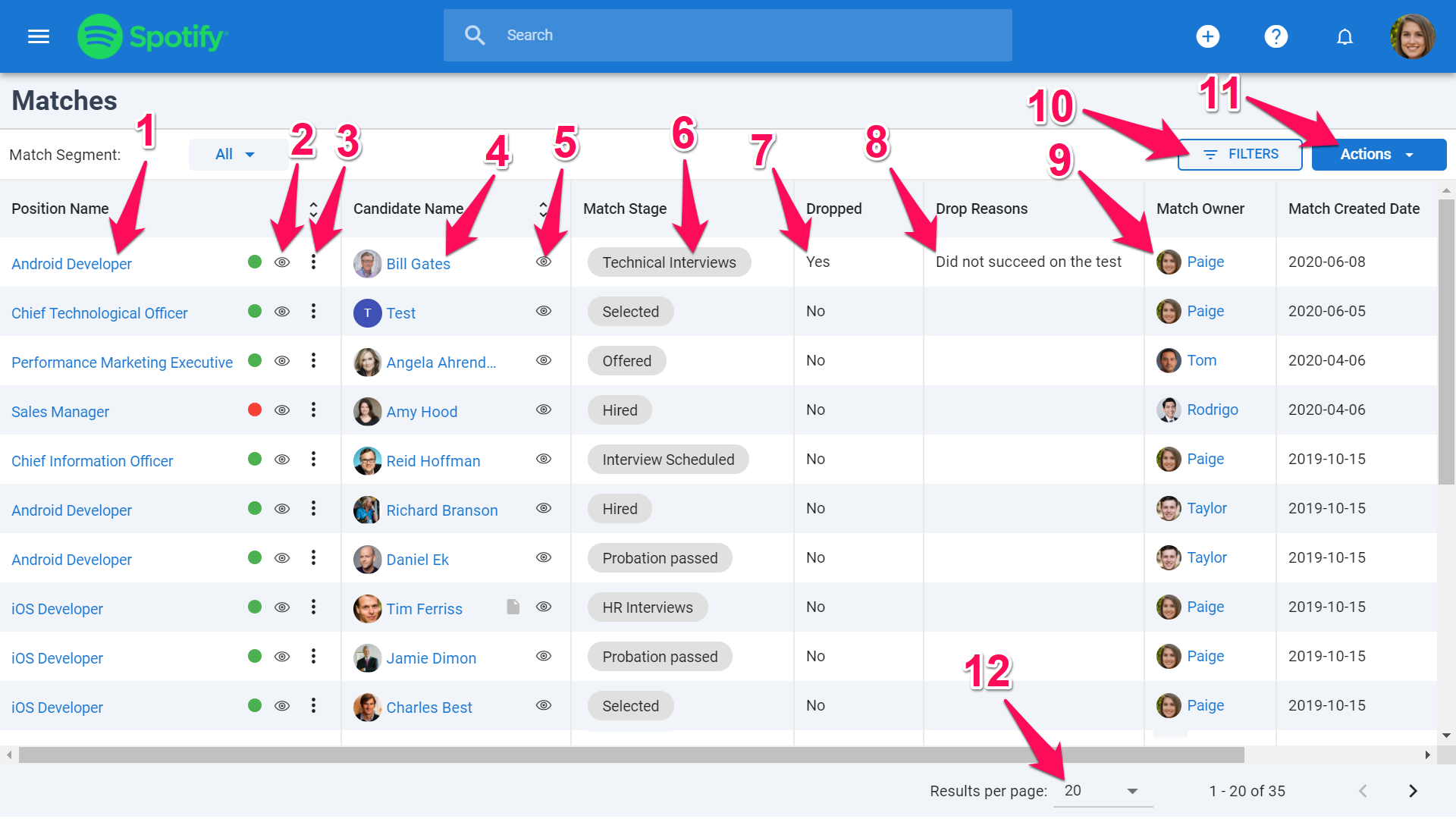
- Nombre del Puesto: Haga clic para abrir la página del trabajo
- Vista Previa de la vacante: Haga clic para abrir una ventana emergente de vista rápida de la vacante
- Tres Puntos: Editar o archivar la vacante, y publicar o despublicar la vacante de su página de carreras
- Nombre del Candidato: Haga clic para abrir el perfil del candidato
- Vista Previa del Candidato: Haga clic para abrir una ventana emergente de vista rápida del perfil del candidato
- Etapa de match: Etapa que el candidato ha alcanzado para ese puesto específico
- Descartado: Si el candidato ha sido descartado o no para ese puesto específico
- Razones de Descarte: Razón por la cual el candidato fue descartado
- Propietario del match: Usuario que posee el match
- Filtros: Filtrar la información mostrada en pantalla
- Acciones: Editar las columnas o exportar coincidencias
- Resultados por Página: Seleccione el número de resultados mostrados en una página